Win7的任務欄是一個非常重要的地方,比起曾經的WinXP、Vista,Win7任務欄可以更輕松快捷的添加各種工具,方便你在使用電腦的過程中快速點擊,特別是對沖浪愛好者來說,任務欄上添加搜索地址欄直接減少了它們打開浏覽器寫入百度等步驟,可謂方便快捷,當然還有不少朋友還不會這項技巧,下面就由小編來手把手指導大家完成。
推薦:最新Win7系統下載
首先,在任務欄的空白地方,單擊右鍵,在彈出的菜單上,就能看見第一個選單“工具欄”,然後光標移動到“工具欄”,就會彈出選單,點擊“地址”,就能在任務欄上添加地址欄。下面配合圖片簡單演示一下。
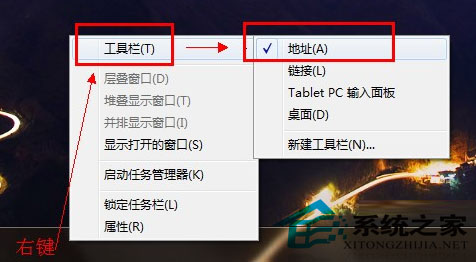
這樣,就能不需要打開浏覽器,直接在任務欄上進行打開網頁或者搜索等操作了。非常簡單的一步,就能帶來非常方便的效果。當然,除了能添加地址欄之外,還能添加“鏈接”、“桌面”等等的,讓你更加方便的去試用你的Win7。
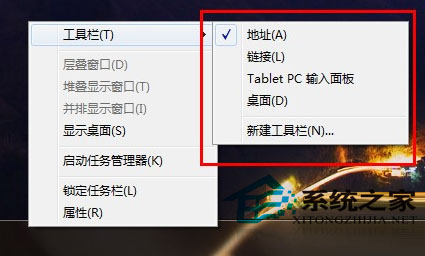
看了上面的指導攻略,趕緊嘗試起來吧,Win7任務欄功能可以讓你更舒心的體驗到玩機的樂趣,當然學會打造Win7多樣化任務欄後,平時也需要注意清理,否則任務欄工具一多,每次想尋找的功能就越加麻煩,最好添加一些常用工具即可,千萬不宜過多。